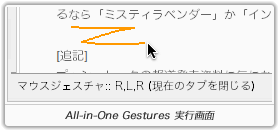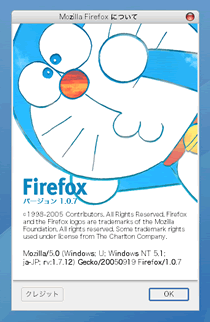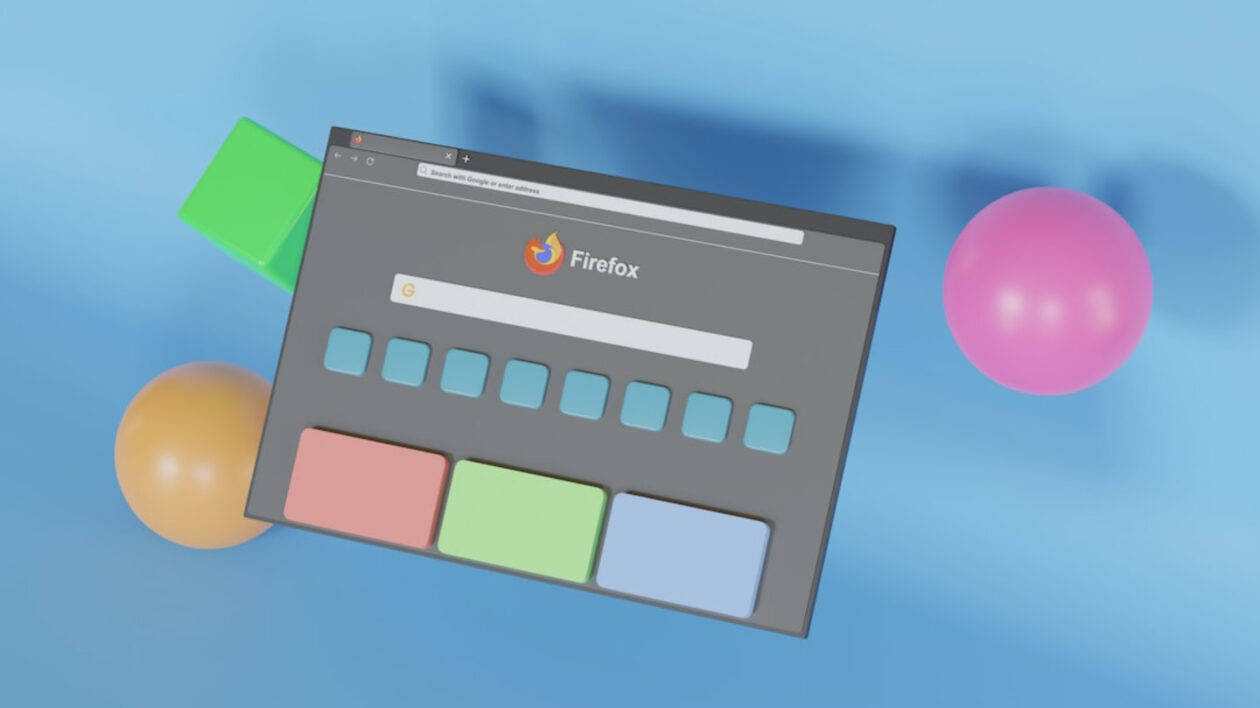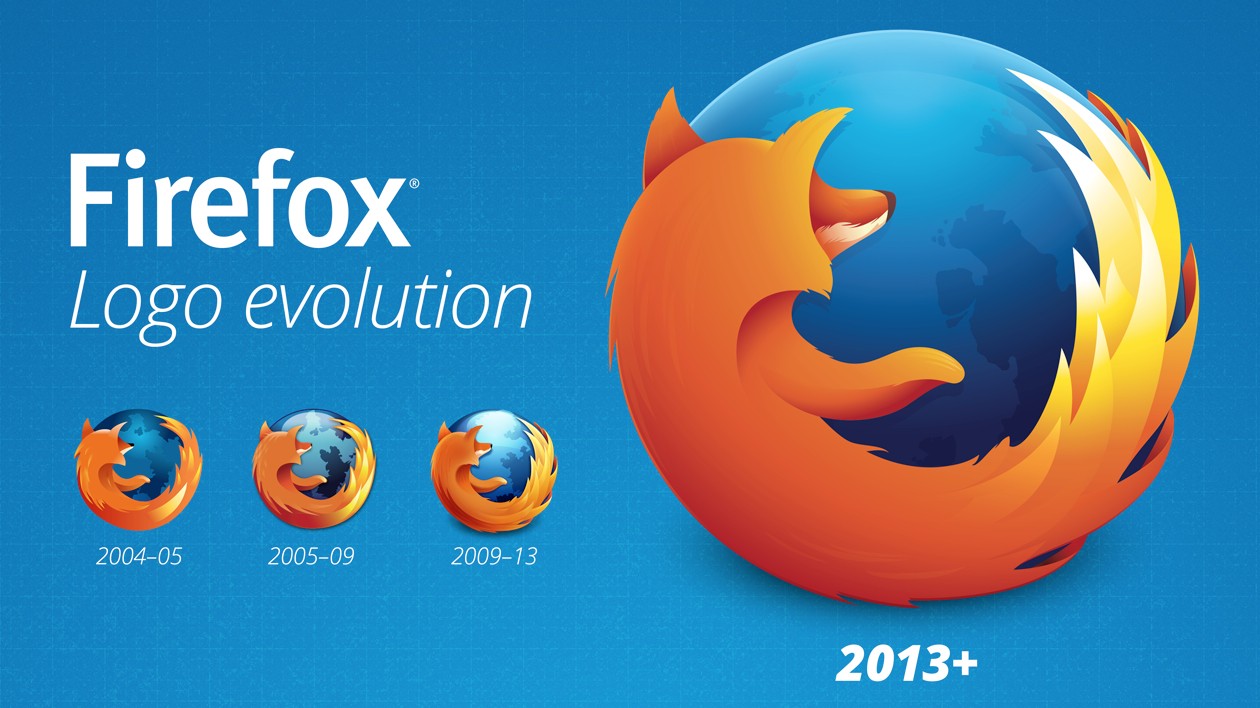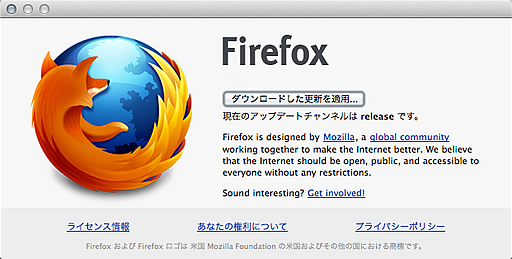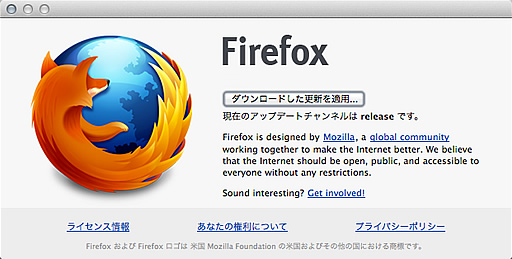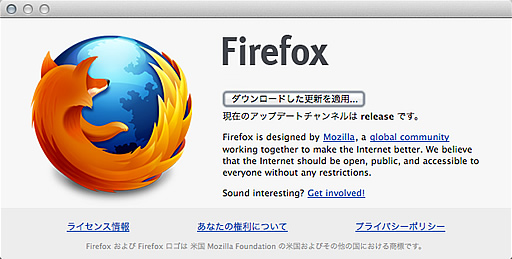シリーズ第4回をお届け。「Firefoxに惹かれた理由 – Extension」の続きです。
→ IE View

Firefoxを使っていると、やっぱり少数派とされるコトがしばしば。「こちらのサイトはInternet Explorerのみご利用頂けます。」と直接IE以外のブラウザを否定する表現は減りつつありますが、それでもIEで見ないとレイアウトが崩れたり、ブロックされるサイトはまだまだたくさん存在します。そこで、ブロックされたサイトはIEで表示するように誘導するExtensionの出番。いちいちブロックされたURLをコピーして、IEを立ち上げて、アドレスバーにペーストしてアクセスすることが面倒で、便利なExtensionは無いかと探していたら見つけたのでインストール。
使い方は簡単。IEで開きたいページ上で右クリックすると表示されるメニューの中の「このページをIEで開く」をクリックするだけ。即座にそのURLが打ち込まれたIEが立ち上がります。
設定画面ではIE以外のブラウザも指定できるようになっており、現在Sleipnirに設定中。そのほか、常に「このURLは常にIEで開く」というURLがあれば、登録しておくだけで、以後Firefoxからアクセスすると自動的にIEが立ち上がるようになります。最新版(1.2.7)も一部を除き日本語化されています。
今後、このExtensionが不要になるくらい、どのブラウザからも共通に閲覧、利用が出来るサイトが増えることを望みます。

サイト内にあるURLは、直接リンクすることを避けるために、アンカーを付けていなかったり、スクリーンショットのように「ttp://」から書き始める表記方法は定番中の定番のやり方。
ユーザーはこのURLをコピーして、アドレスバーに「h」を打ち込んでからペーストしてアクセスしていますが、このExtensionを入れればそんな面倒な作業ともおさらば。
インストールするだけで、リンクが貼っていないURLや、「ttp://」から始まるURLをダブルクリックするだけでそのアドレスにジャンプ出来るようになります。見た目はテキストカーソルですが、きちんとダブルクリック出来るようになっています。
作者は日本人の方なので、最初から日本語化されます。
今回はコピー&ペーストの手間を省くExtensionを2つご紹介しました。次回もFirefoxならではのExtensionを引き続きご紹介していきます。